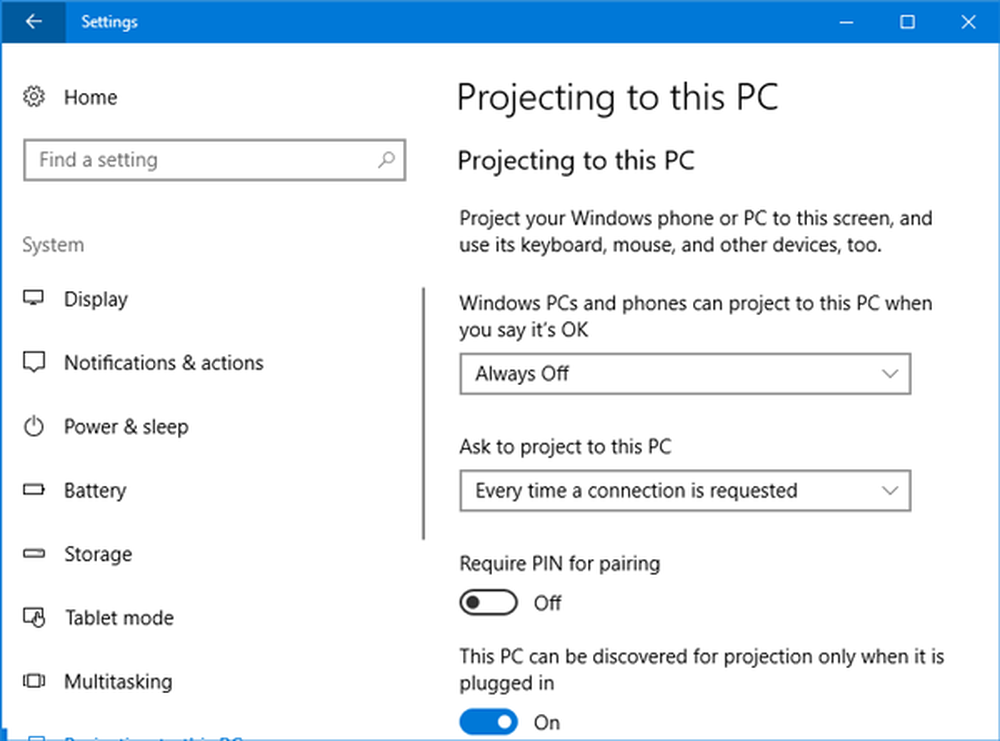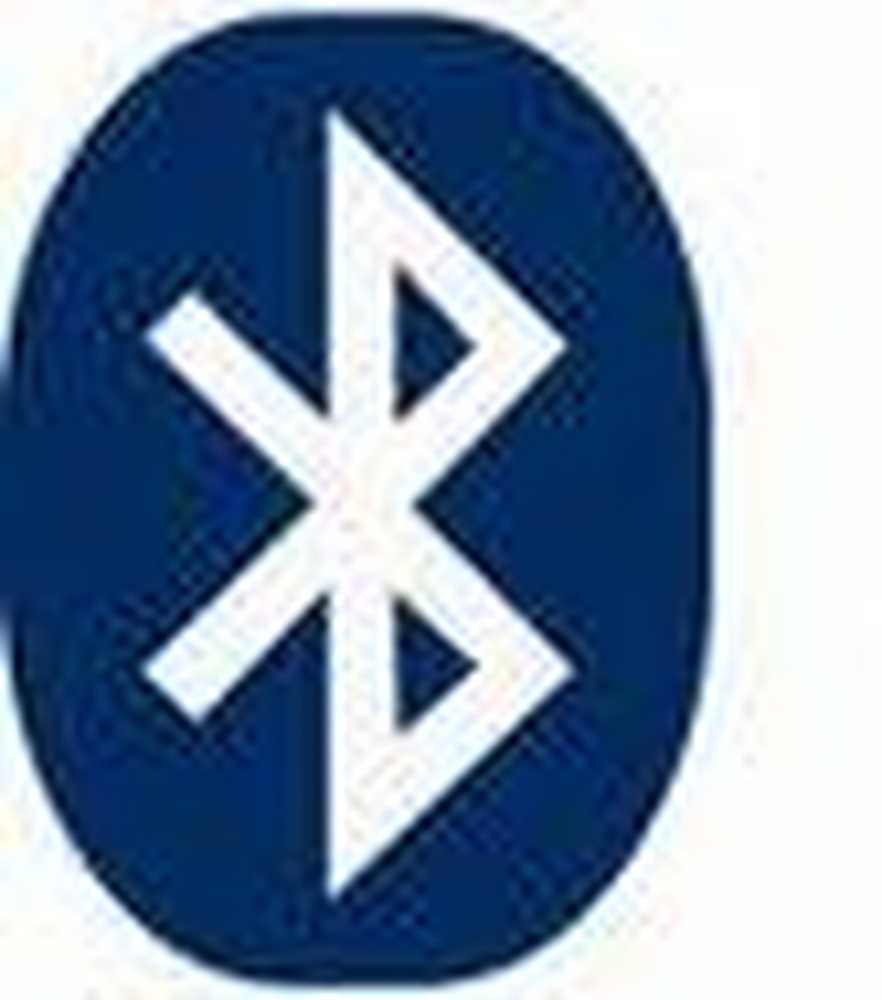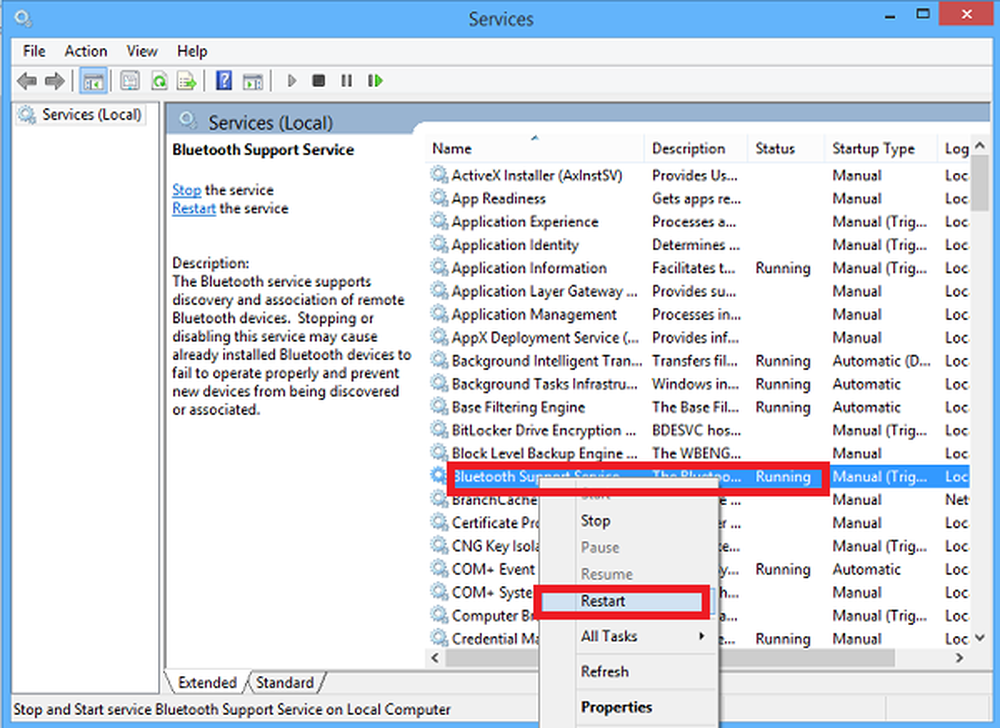Icona Bluetooth mancante in Windows 10/8/7
Normalmente, il vassoio di sistema della barra delle applicazioni o l'area di notifica di Windows 10 è il luogo in cui Icona Bluetooth risiede e appare quando acceso. Esegue molteplici funzioni come consentire a un utente di unirsi alla rete personale, aggiungendo un nuovo dispositivo Bluetooth e altro ancora. Un clic accidentale su "Rimuovi icona" delle opzioni Bluetooth, tuttavia, può causare la perdita di tale icona. In tali circostanze, potrebbe essere difficile recuperare l'icona.
Tuttavia, ecco alcuni passaggi che puoi provare a ripristinare l'icona Bluetooth mancante in Windows 10/8/7
Icona Bluetooth mancante
Nel Windows 10, apri Impostazioni> Dispositivi> Bluetooth e altri dispositivi. Qui, assicurati che il Bluetooth sia attivo.
![]()
Quindi scorrere verso il basso e fare clic su Altre opzioni Bluetooth collegamento per aprire le Impostazioni Bluetooth.
Qui sotto la scheda Opzioni, assicurati che Mostra l'icona Bluetooth nell'area di notifica la casella è selezionata. Fai clic su Applica e esci.
Windows 7/8 gli utenti possono digitare "pannello di controllo" nella casella di ricerca di Windows 10. Quindi, digitare "modifica impostazioni Bluetooth" nel campo Pannello di controllo ricerca in alto a destra del Pannello di controllo
Quando lo fai, Cambia le impostazioni Bluetooth il collegamento dovrebbe apparire sotto l'intestazione Dispositivi e stampanti. Fare clic sul collegamento per aprire la finestra Impostazioni Bluetooth.
Sotto la scheda Opzioni, controlla Mostra l'icona Bluetooth nell'area di notifica opzione.
Fare clic su OK e riavviare Windows. L'icona dovrebbe riapparire al prossimo accesso.
Se questo non ti aiuta, c'è un'altra cosa che devi fare, e cioè controllare se il Servizio di supporto Bluetooth è in esecuzione sul computer
Per fare ciò, digitare services.msc in Inizia ricerca e premi Invio per aprire Gestione servizi Windows.
Nella lista trova Servizio di supporto Bluetooth e fai doppio clic su di esso. Assicurarsi che il Servizio sia impostato su Manuale (avvio a scatto) e Iniziato.
Il servizio Bluetooth supporta la scoperta e l'associazione di dispositivi Bluetooth remoti. L'interruzione o la disattivazione di questo servizio potrebbe causare il malfunzionamento dei dispositivi Bluetooth già installati e l'impossibilità di scoprire o associare nuovi dispositivi.
![]()
Ora controlla se trovi l'icona Bluetooth nell'area di notifica.
Spero che questo ti aiuti.
Vedi questo post se Bluetooth non funziona.